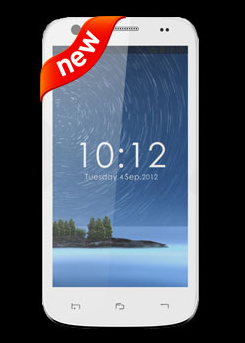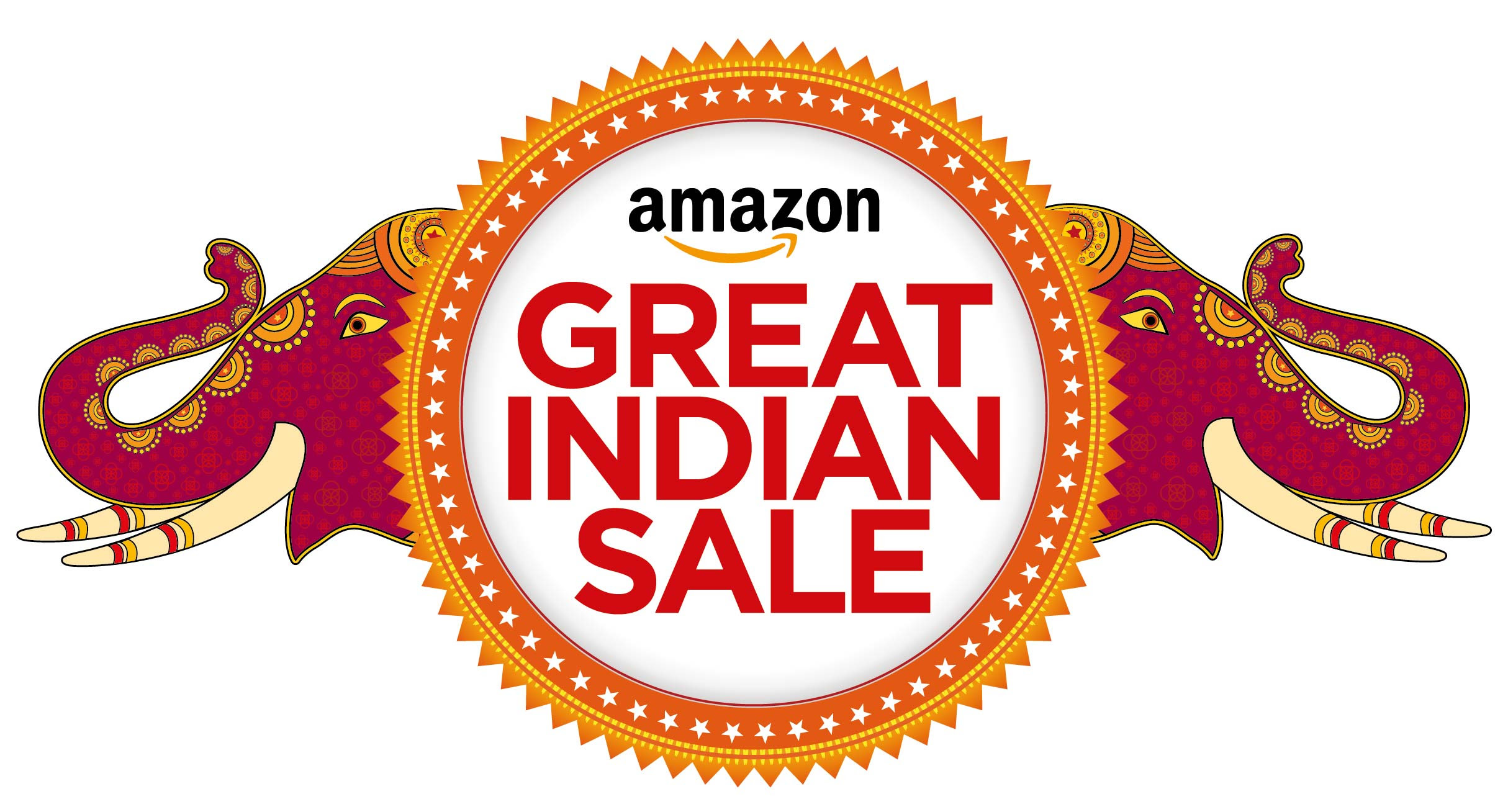Έχετε ηχογραφήσει ένα βίντεο που καταγράφει τις ευχάριστες στιγμές των φίλων / της οικογένειάς σας, ή ένα πραγματικά αστείο περιστατικό κοντά σας; Αλλά λάθος πυροβόλησε με λάθος λόγο διαστάσεων; Και τώρα ψάχνετε έναν εύκολο τρόπο για να αλλάξετε το μέγεθός του, ώστε να μπορεί να μεταφορτωθεί Κελάδημα , Ίνσταγκραμ , Youtube , Facebook ή πείτε Τικ Τοκ ; (Ποιος μισεί τους γρήγορους οπαδούς;). Τότε ήρθες στο σωστό μέρος. Σήμερα θα μοιραστώ μερικούς τρόπους με τους οποίους μπορείτε εύκολα να αλλάξετε το μέγεθος των βίντεό σας στο διαδίκτυο.
Επίσης, διαβάστε | Πώς να αφαιρέσετε το Light Flicker κατά την εγγραφή βίντεο στο iPhone
Τρόποι αλλαγής μεγέθους των βίντεό σας για διαφορετικά μέσα κοινωνικής δικτύωσης
Πίνακας περιεχομένων
1. EZGif
Ένας από τους ευκολότερους τρόπους είναι EZGif.com .
- Απλώς μεταβείτε στον ιστότοπο EZGif και ανεβάστε το βιντεοκλίπ σας ή απλώς επικολλήστε τη διεύθυνση URL του βίντεο.
- Κάντε κλικ στην επιλογή Μεταφόρτωση βίντεο.

- Μόλις ανεβάσετε το βίντεο, θα δείτε λίγες επιλογές για μετατροπή, περικοπή, αλλαγή μεγέθους, περιστροφή κ.λπ. (όπως φαίνεται στην εικόνα)

- Μπορείτε να επεξεργαστείτε το βίντεο σύμφωνα με την επιλογή σας. Και μπορεί να το κατεβάσει.

- Πλεονέκτημα: Δεν υπάρχει υδατογράφημα στο τελικό κλιπ.
- Μειονέκτημα: Δεν υπάρχουν διαθέσιμες προκαθορισμένες αναλογίες διαστάσεων. Πρέπει να τα εισαγάγετε μόνοι σας.
2. Βίντεο
Μια άλλη πλατφόρμα για να αλλάξετε το μέγεθος του βίντεό σας είναι Βίντεο . Εδώ λαμβάνετε ορισμένες προεπιλογές κοινωνικών μέσων, επιπλέον μπορείτε επίσης να ορίσετε προσαρμοσμένα μεγέθη για το βίντεό σας. Μαζί με αυτό, υπάρχουν περισσότερες επιλογές όπως, για να αλλάξετε το χρώμα του φόντου, να κάνετε το βίντεο κάθετο / οριζόντιο, καθώς και να επιλέξετε από περισσότερους από 20 κωδικοποιητές βίντεο για διαφορετικές πλατφόρμες βίντεο. Πρέπει να ανησυχείτε για το απόρρητο των δεδομένων σας, καθώς ο ιστότοπος Clideo προστατεύεται με πιστοποιητικό SSL, πράγμα που σημαίνει ότι θα δείτε ότι η διεύθυνση URL του ιστότοπου θα ξεκινά με ένα https όπου 's' σημαίνει Secure.
- Υπάρχουν μερικές επιλογές για να ανεβάσετε το βίντεό σας από την Αναζήτηση, το Google Drive, το DropBox και την Επικόλληση μιας διεύθυνσης URL (ανοίγοντας τον τελικό αριθμό δυνατοτήτων).

- Απλώς πρέπει να κάνετε μια επιλογή και να ανεβάσετε το βίντεό σας. (Το βίντεο πρέπει να διαρκεί περισσότερο από 3 δευτερόλεπτα)

- Μόλις ανεβεί το βίντεό σας, θα σας υποδεχτεί με αυτήν την οθόνη. Όπου μπορείτε να βρείτε ανάλυση βίντεο και κωδικοποιητή στην κάτω γραμμή, οι επιλογές αλλαγής μεγέθους βρίσκονται προς τα δεξιά.

- Αφού προσαρμόσετε όλες αυτές τις επιλογές σύμφωνα με τις προτιμήσεις σας. Απλώς κάντε κλικ στο κουμπί Αλλαγή μεγέθους που βρίσκεται κάτω δεξιά.


- Πλεονέκτημα: 20+ κωδικοποιητές βίντεο και προεπιλογές κοινωνικών μέσων.
- Μειονέκτημα: Το μόνο μειονέκτημα είναι ότι προσθέτει λίγο υδατογράφημα προς τα κάτω δεξιά, αλλά μην ανησυχείτε ότι ο ιστότοπος προσφέρει επίσης την επιλογή να αφαιρέσετε το υδατογράφημα επίσης, πραγματοποιώντας σύνδεση με τον Λογαριασμό σας Facebook / Google. (σε περίπτωση που δεν θέλετε το υδατογράφημα)

Η εφαρμογή Clideo είναι διαθέσιμη στο Apple App Store επισης.
3. Adobe Spark
Adobe Spark είναι ένα άλλο διαδικτυακό εργαλείο για να αλλάξετε το μέγεθος των βίντεό σας.
- Κάντε κλικ στο Αλλαγή μεγέθους του βίντεό σας τώρα.

- Στην επόμενη σελίδα, μπορείτε να εγγραφείτε με οποιαδήποτε από αυτές τις επιλογές.

- Μετά τη διαδικασία εγγραφής, μπορείτε να επιλέξετε οποιοδήποτε από αυτά τα προκατασκευασμένα πρότυπα ή απλά να δημιουργήσετε ένα νέο.

- Μόλις επιλεγεί ή δημιουργηθεί το πρότυπο, θα κατευθυνθείτε ξανά σε μια οθόνη επεξεργασίας βίντεο στο διαδίκτυο, όπως φαίνεται στην εικόνα.

- Μπορείτε να βρείτε την καρτέλα Διάταξη, Θέμα, Αλλαγή μεγέθους, Μουσική στο επάνω δεξιό τμήμα του παραθύρου.



- Πλεονέκτημα: Αφού επεξεργαστείτε το βίντεό σας, μπορείτε να το μοιραστείτε στο Google Drive, να προσκαλέσετε άτομα με έναν σύνδεσμο ή απλά να κατεβάσετε το κλιπ.

- Μειονέκτημα: Το τελικό κλιπ έρχεται με ένα υδατογράφημα κάτω δεξιά, καθώς και ένα προκαθορισμένο κλιπ Outro που επισυνάπτεται και στο βίντεό σας. Το οποίο φυσικά μπορεί να αφαιρεθεί για την τιμή ενός προγράμματος premium.

4. Kapwing
Η τελευταία αλλά όχι η ελάχιστη επιλογή είναι Kapwing.com .
- Εδώ έχετε την επιλογή να ανεβάσετε ένα βίντεο ή να επικολλήσετε μια διεύθυνση URL.

- Μόλις ανεβάσετε το βίντεο, θα μεταβείτε στον κύριο επεξεργαστή. Όπου οι περισσότερες από τις επιλογές επεξεργασίας βρίσκονται στο δεξιό τμήμα του παραθύρου.

- Μπορείτε να προσαρμόσετε τις ρυθμίσεις εξαγωγής από την επάνω δεξιά γωνία.

- Μόλις επεξεργαστείτε το βίντεο σύμφωνα με τις προτιμήσεις σας, μπορείτε να εξαγάγετε το βίντεο ή απλώς να αποθηκεύσετε το πρόχειρο.

- Υπάρχει μια σελίδα επεξεργασίας που μπορεί να σας κάνει λίγο τεταμένη, αλλά δεν υπάρχει τίποτα να ανησυχείτε, απλώς πρέπει να περιμένετε να ολοκληρωθεί η επεξεργασία.

- Μόλις τελειώσετε, μπορείτε να κατεβάσετε το βίντεο.

- Πλεονέκτημα: Υπάρχουν ορισμένες προκαθορισμένες αναλογίες διαστάσεων διαθέσιμες.
- Μειονέκτημα: Υπάρχει ένα υδατογράφημα στο τελικό βίντεο.
Αυτοί είναι μερικοί τρόποι με τους οποίους μπορείτε να αλλάξετε το μέγεθος των βίντεό σας στο διαδίκτυο δωρεάν. Μπορείτε να δοκιμάσετε οποιοδήποτε από αυτά τα κόλπα. Πείτε μας ποια από αυτά τα κόλπα λειτούργησαν για εσάς, στα παρακάτω σχόλια. Μείνετε συνδρομητές στο GadgetsToUse.com και στο δικό μας Κανάλι YouTube για περισσότερες εκπληκτικές συμβουλές και κόλπα.
Σχόλια στο Facebook